Cara Mengembalikan Foto Terhapus Permanen di HP Android
- Kemungkinan Pemulihan Foto Terhapus Permanen
- Menggunakan Aplikasi Pemulihan Data
- Memulihkan Foto dari Penyimpanan Cloud
- Memulihkan Foto dari Backup
- Menggunakan Layanan Pemulihan Data Profesional
-
- Keuntungan dan Kerugian Menggunakan Layanan Pemulihan Data Profesional
- Perbandingan Biaya dan Kualitas Layanan Pemulihan Data
- Faktor-Faktor yang Perlu Dipertimbangkan Saat Memilih Layanan Pemulihan Data Profesional
- Tips Memilih Layanan Pemulihan Data yang Terpercaya dan Berpengalaman
- Langkah-Langkah yang Perlu Dilakukan Saat Menghubungi Layanan Pemulihan Data Profesional
- Ulasan Penutup
Kemungkinan Pemulihan Foto Terhapus Permanen

Nggak sengaja hapus foto penting? Tenang, masih ada harapan! Meskipun sudah terhapus permanen, kemungkinan untuk mengembalikannya di HP Android masih ada, tapi seberapa besar peluangnya? Itu tergantung beberapa faktor kunci yang akan kita bahas di sini.
Keberhasilan pemulihan foto yang terhapus permanen bergantung pada beberapa hal, termasuk lokasi penyimpanan (internal atau eksternal), penggunaan aplikasi pihak ketiga, dan lamanya waktu sejak penghapusan. Semakin cepat Anda bertindak, semakin besar peluangnya. Selain itu, metode pemulihan yang tepat juga sangat berpengaruh.
Faktor-faktor yang Mempengaruhi Pemulihan Foto
Berikut tabel yang merangkum tingkat keberhasilan pemulihan foto berdasarkan beberapa faktor kunci. Ingat, ini hanya perkiraan, dan hasil aktual bisa berbeda-beda.
| Faktor | Lokasi Penyimpanan | Penggunaan Aplikasi Pihak Ketiga | Waktu Sejak Penghapusan |
|---|---|---|---|
| Tingkat Keberhasilan | Penyimpanan internal: Sedang (data cepat tertimpa); Penyimpanan eksternal: Tinggi (data lebih lama bertahan) | Menggunakan aplikasi pihak ketiga: Tinggi (asalkan aplikasi terpercaya dan tepat); Tanpa aplikasi pihak ketiga: Rendah (tergantung pada kemampuan sistem) | Segera setelah penghapusan: Tinggi; Beberapa hari kemudian: Sedang; Beberapa minggu kemudian: Rendah |
Metode Pemulihan Foto yang Efektif
Metode pemulihan yang paling efektif bergantung pada skenario yang Anda hadapi. Untuk foto yang terhapus dari penyimpanan internal, software pemulihan data khusus Android mungkin diperlukan. Sementara itu, jika foto tersimpan di kartu SD eksternal, kemungkinan besar Anda bisa menggunakan fitur pemulihan bawaan Android atau aplikasi pihak ketiga yang lebih sederhana.
- Penyimpanan Internal, Penghapusan Baru: Gunakan software pemulihan data khusus Android. Software ini memindai memori internal dan mencoba memulihkan file yang terhapus.
- Penyimpanan Eksternal, Penghapusan Baru: Coba fitur pemulihan bawaan di Android (jika ada) atau aplikasi pemulihan data yang mudah digunakan.
- Penyimpanan Internal/Eksternal, Penghapusan Lama: Peluang keberhasilan lebih rendah. Perlu software pemulihan data yang canggih dan prosesnya mungkin lebih lama.
Contoh Kasus Pemulihan Foto
Berikut contoh kasus pemulihan foto yang berhasil dan gagal. Kasus pertama, seorang pengguna berhasil memulihkan foto liburan dari kartu SD eksternalnya hanya beberapa jam setelah penghapusan dengan aplikasi pemulihan data pihak ketiga. Kasus kedua, pengguna lain gagal memulihkan foto pernikahan dari memori internal ponselnya setelah beberapa minggu karena data telah tertimpa oleh file baru.
Langkah Pencegahan Penghapusan Permanen Foto
Mencegah lebih baik daripada mengobati! Berikut beberapa langkah yang bisa Anda lakukan untuk mencegah penghapusan permanen foto di masa mendatang:
- Backup secara berkala: Buat backup foto ke cloud storage (Google Photos, Dropbox, dll.) atau hard drive eksternal secara rutin.
- Gunakan aplikasi pengelola file yang handal: Hindari menghapus file secara sembarangan. Pastikan Anda tahu apa yang Anda hapus.
- Aktifkan fitur “Recycle Bin” atau “Trash”: Fitur ini menyimpan file yang terhapus sementara, sehingga Anda masih punya kesempatan untuk memulihkannya.
- Hati-hati saat menggunakan aplikasi pihak ketiga: Pastikan aplikasi yang Anda gunakan terpercaya dan tidak akan merusak data Anda.
Menggunakan Aplikasi Pemulihan Data

Nah, kalau cara-cara standar udah dicoba tapi foto kesayangan masih belum balik juga, saatnya kita beralih ke senjata pamungkas: aplikasi pemulihan data! Aplikasi ini bekerja dengan memindai memori internal HP Android kamu, mencari jejak-jejak data yang terhapus, termasuk foto-foto yang sudah kamu anggap hilang selamanya. Tapi ingat, pemilihan aplikasi yang tepat itu penting banget, lho!
Memilih Aplikasi Pemulihan Data yang Tepat
Pasar aplikasi Android dipenuhi dengan berbagai aplikasi pemulihan data, mulai dari yang gratis hingga yang berbayar. Pilihlah aplikasi yang punya rating tinggi, banyak ulasan positif, dan fitur yang sesuai dengan kebutuhanmu. Perhatikan juga izin akses yang diminta aplikasi tersebut. Jangan sampai aplikasi yang kamu unduh malah membahayakan data pribadimu, ya!
Perbandingan Aplikasi Pemulihan Data Populer
Berikut perbandingan beberapa aplikasi pemulihan data populer untuk Android. Perlu diingat, performa aplikasi bisa berbeda-beda tergantung perangkat dan kondisi data yang ingin dipulihkan.
| Aplikasi | Fitur Utama | Kelebihan | Kekurangan |
|---|---|---|---|
| DiskDigger | Pemindaian dasar dan mendalam, dukungan berbagai format file, antarmuka yang mudah dipahami. | Gratis, mudah digunakan, efektif untuk pemulihan data yang baru saja terhapus. | Versi gratisnya memiliki batasan, pemulihan data yang sudah lama terhapus mungkin sulit. |
| Recuva (versi Android) | Pemindaian cepat dan mendalam, dukungan berbagai format file, pratinjau file sebelum pemulihan. | Antarmuka yang intuitif, proses pemulihan yang relatif cepat. | Versi gratisnya mungkin memiliki keterbatasan, tidak semua file terpulihkan sempurna. |
| Dr.Fone | Pemulihan data yang komprehensif, termasuk foto, video, kontak, dan pesan. | Tingkat keberhasilan pemulihan yang tinggi, dukungan pelanggan yang baik (versi berbayar). | Berbayar, memerlukan pembelian lisensi untuk fitur lengkap. |
| Tenorshare UltData | Pemulihan data dari berbagai skenario, termasuk penghapusan, kerusakan sistem, dan lainnya. | Tingkat keberhasilan pemulihan yang tinggi, antarmuka yang user-friendly. | Berbayar, harga relatif mahal dibandingkan aplikasi lain. |
Langkah-langkah Penggunaan Aplikasi Pemulihan Data
Sebagai contoh, mari kita gunakan DiskDigger sebagai ilustrasi. Setelah kamu mengunduh dan menginstal aplikasi, buka aplikasinya. DiskDigger akan meminta izin akses ke penyimpanan internal HP kamu. Berikan izin tersebut agar aplikasi dapat memindai data yang tersimpan. Pilih tipe pemindaian (basic scan atau deep scan), deep scan akan memakan waktu lebih lama namun lebih menyeluruh. Setelah pemindaian selesai, aplikasi akan menampilkan daftar file yang ditemukan, termasuk foto-foto yang mungkin sudah terhapus. Pilih foto yang ingin dipulihkan dan tentukan lokasi penyimpanan. Proses pemulihan akan dimulai, dan kamu akan melihat progresnya di layar. Antarmuka DiskDigger relatif sederhana dan mudah dipahami, dengan tampilan yang menunjukkan progres pemindaian dan hasil pemulihan data. Prosesnya ditampilkan secara visual, memudahkan pengguna untuk melacak progresnya.
Risiko dan Potensi Kerugian Menggunakan Aplikasi Pihak Ketiga
Meskipun aplikasi pemulihan data bisa sangat membantu, ada beberapa risiko yang perlu dipertimbangkan. Beberapa aplikasi mungkin meminta izin akses yang berlebihan, berpotensi membahayakan privasi data kamu. Selain itu, tidak semua aplikasi menjamin keberhasilan pemulihan data 100%. Ada kemungkinan data yang dipulihkan mengalami kerusakan atau tidak lengkap. Beberapa aplikasi berbayar juga bisa jadi mahal dan tidak sesuai dengan ekspektasi. Sebelum menggunakan aplikasi pihak ketiga, pastikan kamu membaca ulasan pengguna lain dan memahami kebijakan privasi aplikasi tersebut dengan teliti.
Memulihkan Foto dari Penyimpanan Cloud
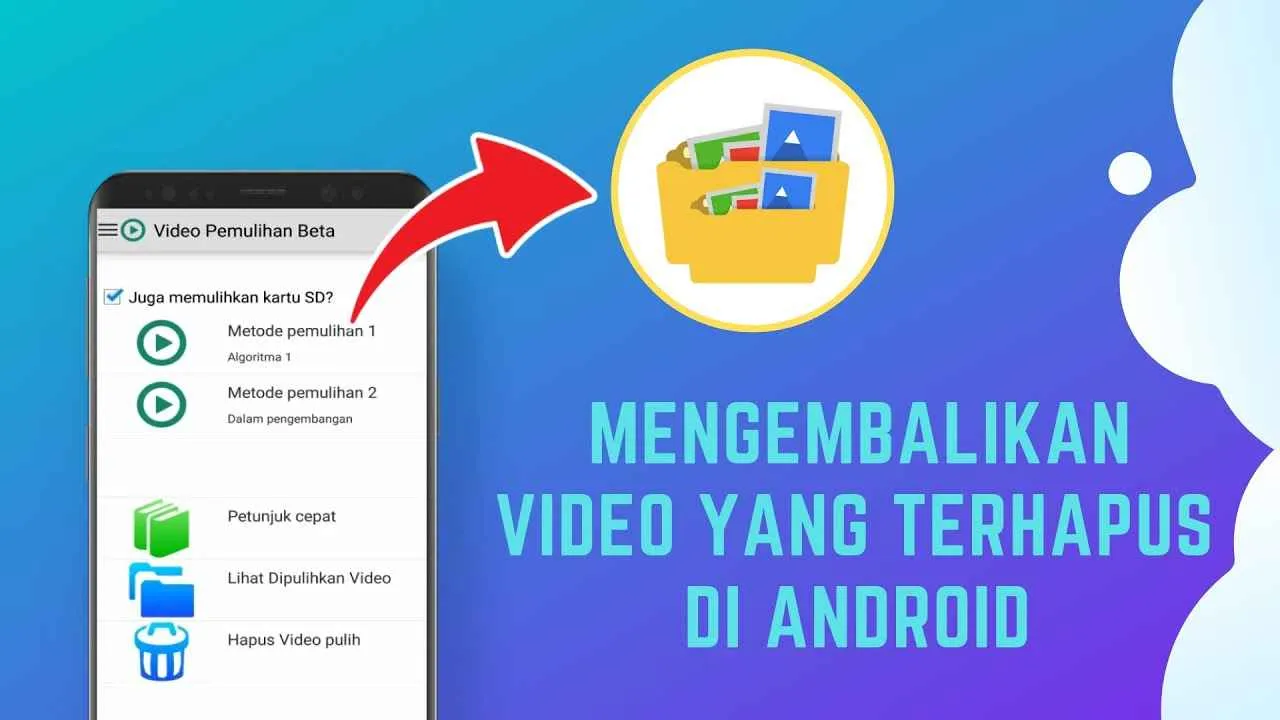
Nah, setelah mencoba berbagai cara, foto-foto berharga masih belum kembali? Tenang, masih ada harapan! Banyak dari kita menyimpan foto di penyimpanan cloud seperti Google Photos, Dropbox, atau OneDrive. Fitur ini otomatis membackup foto kita, jadi meskipun terhapus dari HP, masih ada peluang untuk menyelamatkannya. Berikut panduan lengkapnya!
Memulihkan foto dari cloud storage punya kelebihan, yaitu foto tersimpan dalam durasi lebih lama dibandingkan di memori internal HP. Namun, perlu diingat, setiap layanan punya kebijakan dan batasan masing-masing. Misalnya, ada batas waktu penyimpanan gratis, atau mungkin ada foto yang memang tidak ter-backup secara otomatis.
Pemulihan Foto dari Google Photos
Google Photos, salah satu layanan penyimpanan cloud paling populer, menawarkan fitur pemulihan foto yang cukup mudah diakses. Berikut langkah-langkahnya:
- Buka aplikasi Google Photos di HP Android kamu.
- Pastikan kamu sudah login dengan akun Google yang sama saat menyimpan foto.
- Di bagian bawah layar, biasanya ada ikon “Library”. Klik ikon tersebut.
- Cari menu “Sampah”. Biasanya terdapat ikon tempat sampah.
- Di dalam folder “Sampah”, kamu akan melihat foto-foto yang sudah dihapus. Foto-foto ini akan tersimpan di sini selama 60 hari.
- Pilih foto yang ingin dipulihkan. Kamu bisa memilih satu per satu atau beberapa sekaligus.
- Klik ikon “Pulihkan”. Biasanya ikon ini berupa panah melingkar.
- Tunggu beberapa saat hingga proses pemulihan selesai. Foto akan kembali ke album asalnya atau ke folder “Foto”.
Sebagai ilustrasi, saat kamu membuka folder “Sampah”, kamu akan melihat tampilan antarmuka yang menampilkan thumbnail foto-foto yang terhapus. Di pojok kanan atas setiap thumbnail, biasanya ada ikon tiga titik vertikal. Klik ikon tersebut untuk pilihan “Pulihkan”. Setelah dipulihkan, foto akan kembali muncul di album atau folder tempat foto tersebut disimpan sebelumnya. Namun, ingat, jika foto sudah lebih dari 60 hari di folder Sampah, maka foto tersebut akan terhapus permanen.
Pemulihan Foto dari Dropbox
Dropbox juga menyediakan fitur pemulihan foto yang terhapus. Meskipun antarmuka sedikit berbeda dengan Google Photos, prosesnya relatif sama mudahnya.
- Buka aplikasi Dropbox di HP Android kamu.
- Login dengan akun Dropbox yang kamu gunakan.
- Biasanya ada ikon “File” atau “Files”. Klik ikon tersebut.
- Cari folder “Recently Deleted”. Lokasi folder ini bisa sedikit berbeda tergantung versi aplikasi.
- Pilih foto yang ingin dipulihkan.
- Klik ikon “Restore”. Biasanya ikon ini berupa panah melingkar atau simbol yang menunjukkan pemulihan.
- Tunggu hingga proses pemulihan selesai. Foto akan kembali ke lokasi semula.
Perlu diingat, Dropbox juga memiliki batasan waktu penyimpanan di folder “Recently Deleted”. Durasi penyimpanan ini bisa berbeda tergantung pada paket berlangganan yang kamu gunakan. Biasanya, durasi penyimpanan di folder “Recently Deleted” lebih pendek daripada Google Photos.
Pemulihan Foto dari OneDrive
Mirip dengan Google Photos dan Dropbox, OneDrive juga memungkinkan pemulihan foto yang terhapus. Berikut langkah-langkah umum yang perlu kamu ikuti:
- Buka aplikasi OneDrive di HP Android.
- Pastikan kamu sudah login dengan akun Microsoft yang terhubung.
- Cari menu “Recycle Bin” atau “Tempat Sampah”. Lokasi menu ini bisa berbeda tergantung versi aplikasi.
- Temukan foto yang ingin dipulihkan.
- Pilih foto tersebut dan klik opsi “Restore”.
- Tunggu proses pemulihan selesai. Foto akan kembali ke lokasi aslinya.
Sama seperti layanan cloud lainnya, OneDrive juga memiliki batasan waktu penyimpanan di Recycle Bin. Setelah melewati batas waktu tersebut, foto akan dihapus secara permanen. Segera pulihkan foto yang terhapus sebelum batas waktu tersebut berakhir.
Memulihkan Foto dari Backup
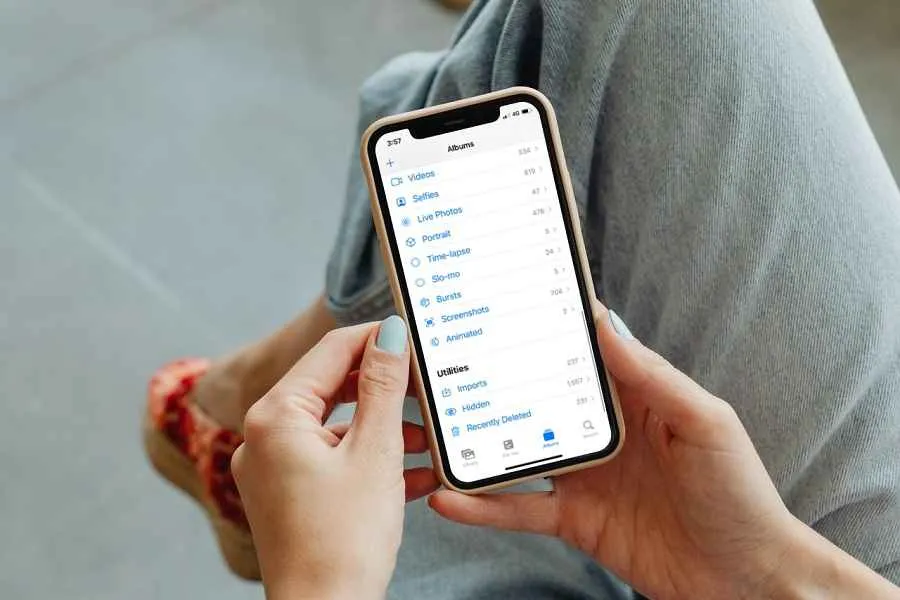
Duh, foto-foto liburanmu yang kece abis tiba-tiba raib dari galeri? Tenang, guys! Sebelum nangis bombay, coba cek dulu backup-anmu. Mungkin aja foto-foto berharga itu masih tersimpan aman di sana. Ada beberapa metode backup yang bisa kamu manfaatkan, dan kita akan bahas cara memulihkannya satu per satu.
Metode backup data Android beragam, mulai dari yang otomatis hingga manual. Keberhasilan pemulihan foto sangat bergantung pada jenis backup dan seberapa sering kamu melakukannya. Semakin sering backup, semakin besar peluangmu menyelamatkan foto-foto yang hilang.
Pemulihan Foto dari Google Photos Backup
Google Photos adalah solusi backup foto dan video yang paling umum digunakan. Fitur ini secara otomatis menyimpan foto dan video ke cloud Google, sehingga kamu bisa mengaksesnya kapan saja dan di mana saja. Jika kamu telah mengaktifkan backup Google Photos, pemulihannya cukup mudah.
Langkah 1: Pastikan kamu masuk ke akun Google yang sama dengan yang digunakan untuk backup foto.
Langkah 2: Buka aplikasi Google Photos.
Langkah 3: Cari foto yang ingin dipulihkan.
Langkah 4: Pilih foto tersebut dan tekan tombol unduh untuk menyimpannya kembali ke galeri HP.
Contoh skenario: Kamu menghapus foto liburan di Bali minggu lalu, tetapi kamu telah mengaktifkan backup Google Photos. Dengan mengikuti langkah-langkah di atas, kamu dapat dengan mudah mengunduh foto-foto tersebut kembali ke perangkatmu.
Pemulihan Foto dari Backup Manual
Bagi kamu yang suka backup manual, misalnya dengan menyimpan foto ke kartu SD atau ke komputer, proses pemulihannya sedikit berbeda. Pastikan kamu ingat lokasi penyimpanan backup-anmu.
Langkah 1: Hubungkan kartu SD atau perangkat penyimpanan eksternal ke HP.
Langkah 2: Buka file manager dan temukan folder tempat kamu menyimpan backup foto.
Langkah 3: Salin atau pindahkan foto-foto tersebut ke galeri HP.
Contoh skenario: Kamu rutin memindahkan foto ke laptop setiap minggu. Ketika foto di HP hilang, kamu bisa dengan mudah menemukan backup-an di laptop dan mengembalikannya ke HP.
Pemulihan Foto dari Backup Aplikasi Pihak Ketiga
Beberapa aplikasi pihak ketiga seperti Samsung Cloud, Dropbox, atau OneDrive juga menawarkan fitur backup foto. Proses pemulihannya biasanya mirip dengan Google Photos, namun bisa sedikit berbeda tergantung aplikasi yang kamu gunakan. Biasanya, kamu perlu membuka aplikasi tersebut, masuk ke akunmu, dan mengunduh foto yang diinginkan.
Langkah 1: Buka aplikasi backup yang kamu gunakan.
Langkah 2: Masuk ke akunmu.
Langkah 3: Temukan dan unduh foto yang ingin dipulihkan. Perhatikan panduan aplikasi terkait lokasi penyimpanan backup dan cara mengunduhnya.
Contoh skenario: Kamu menggunakan Dropbox untuk backup foto. Setelah foto di HP hilang, kamu bisa membuka aplikasi Dropbox, masuk ke akun, dan mengunduh foto-foto dari folder backup-anmu.
Mengatasi Backup yang Tidak Tersedia atau Rusak
Ups, ternyata backup-anmu tidak ada atau rusak? Situasi ini memang menyebalkan, tetapi belum tentu harapanmu pupus. Kamu bisa mencoba beberapa langkah berikut:
- Periksa riwayat penyimpanan cloud: Beberapa layanan cloud menyimpan riwayat perubahan file. Mungkin saja kamu bisa menemukan versi foto yang lebih lama di sana.
- Hubungi dukungan teknis penyedia layanan backup: Mereka mungkin bisa membantu memulihkan data yang hilang atau rusak.
- Gunakan software pemulihan data: Ada beberapa software pemulihan data yang bisa kamu coba, namun keberhasilannya tidak selalu terjamin.
Ingat, pencegahan selalu lebih baik daripada pengobatan. Lakukan backup foto secara teratur untuk menghindari kehilangan data berharga di masa depan!
Menggunakan Layanan Pemulihan Data Profesional

Foto-foto kenangan berharga terhapus permanen? Jangan panik! Meskipun aplikasi pemulihan data biasa sudah dicoba, jalan terakhir adalah menggunakan layanan pemulihan data profesional. Mereka punya teknologi dan keahlian yang lebih canggih untuk menyelamatkan data Anda yang hilang. Namun, sebelum memutuskan, penting untuk memahami keuntungan, kerugian, dan faktor-faktor penting saat memilih layanan yang tepat.
Keuntungan dan Kerugian Menggunakan Layanan Pemulihan Data Profesional
Menggunakan jasa profesional punya sisi positif dan negatif yang perlu dipertimbangkan. Keuntungan utamanya adalah tingkat keberhasilan pemulihan data yang lebih tinggi, berkat peralatan dan software khusus yang mereka miliki. Mereka juga punya pengalaman menangani berbagai kasus kehilangan data, termasuk kasus yang rumit. Namun, di sisi lain, biayanya tentu lebih mahal daripada mencoba aplikasi pemulihan data sendiri, dan tidak ada jaminan 100% data akan kembali sempurna.
Perbandingan Biaya dan Kualitas Layanan Pemulihan Data
Biaya dan kualitas layanan pemulihan data bervariasi tergantung beberapa faktor, termasuk tingkat kesulitan kasus, jenis data yang dipulihkan, dan reputasi perusahaan. Berikut perbandingan umum (harga dan kualitas bersifat ilustrasi dan bisa berbeda di setiap penyedia layanan):
| Penyedia Layanan | Perkiraan Biaya | Kualitas Layanan | Keunggulan |
|---|---|---|---|
| Data Recovery Pro | Rp 1.000.000 – Rp 5.000.000 | Tinggi | Teknologi canggih, reputasi baik |
| Data Rescue Experts | Rp 750.000 – Rp 3.000.000 | Sedang | Harga terjangkau, respon cepat |
| Digital Recovery Solutions | Rp 500.000 – Rp 2.500.000 | Sedang | Layanan online tersedia |
| RecoveryTech | Rp 1.500.000 – Rp 4.000.000 | Tinggi | Spesialis data Android |
Catatan: Harga di atas hanya estimasi dan bisa berbeda tergantung kompleksitas kasus dan jenis data yang dipulihkan. Selalu hubungi penyedia layanan untuk mendapatkan penawaran harga yang akurat.
Faktor-Faktor yang Perlu Dipertimbangkan Saat Memilih Layanan Pemulihan Data Profesional
Memilih layanan pemulihan data profesional membutuhkan kehati-hatian. Beberapa faktor penting yang perlu dipertimbangkan antara lain reputasi perusahaan, pengalaman mereka dalam menangani kasus serupa, teknologi yang mereka gunakan, jaminan yang diberikan, dan tentu saja biaya layanan. Jangan ragu untuk membandingkan beberapa penyedia layanan sebelum membuat keputusan.
Tips Memilih Layanan Pemulihan Data yang Terpercaya dan Berpengalaman
- Cari review dan testimoni dari pelanggan sebelumnya.
- Periksa sertifikasi dan akreditasi perusahaan.
- Tanyakan tentang pengalaman mereka dalam menangani kasus serupa dengan Anda.
- Pastikan mereka menggunakan teknologi pemulihan data yang canggih dan terpercaya.
- Tanyakan tentang jaminan yang mereka berikan.
Langkah-Langkah yang Perlu Dilakukan Saat Menghubungi Layanan Pemulihan Data Profesional
- Jelaskan secara detail masalah yang Anda hadapi, termasuk jenis perangkat, sistem operasi, dan jenis data yang hilang.
- Tanyakan tentang proses pemulihan data dan perkiraan waktu yang dibutuhkan.
- Mintalah penawaran harga yang jelas dan rinci.
- Tanyakan tentang kebijakan garansi dan jaminan mereka.
- Sebelum menyerahkan perangkat, pastikan Anda telah membuat backup data penting lainnya jika ada.
Ulasan Penutup
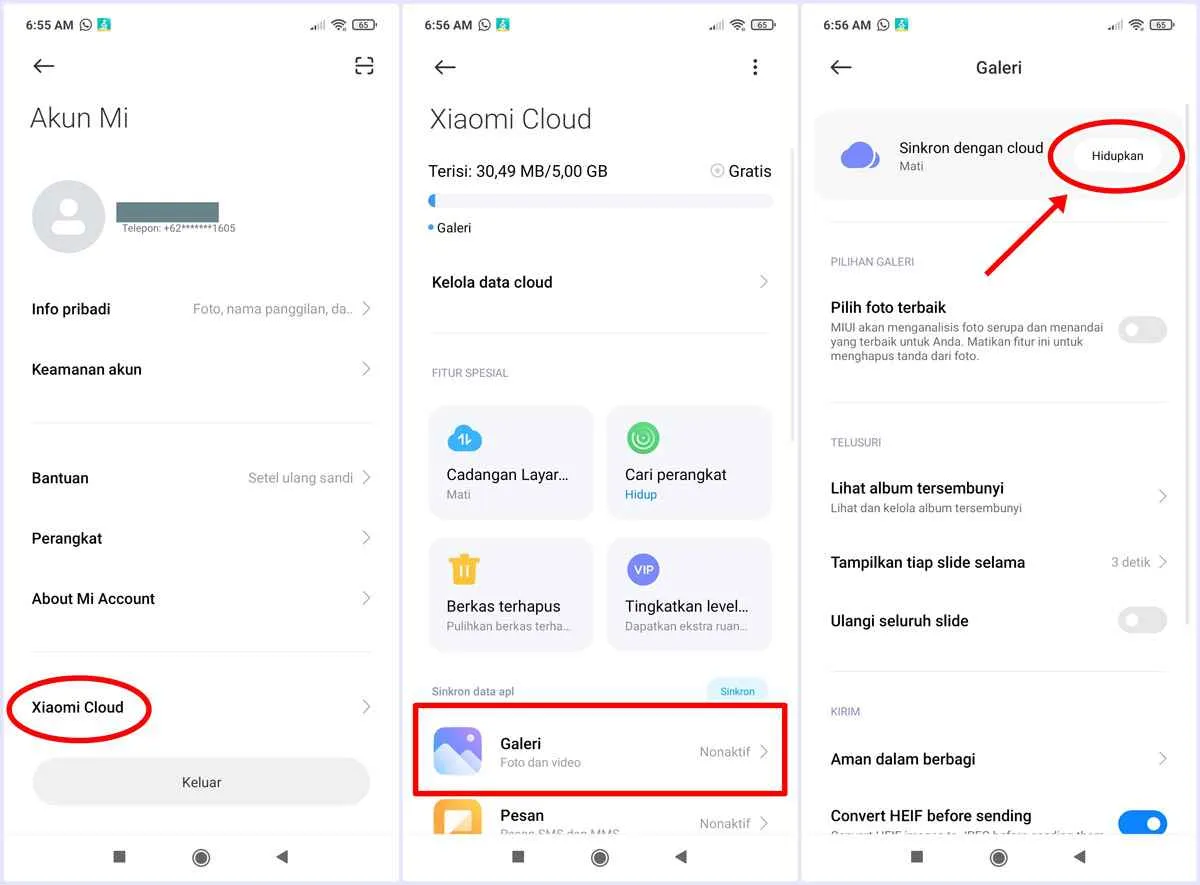
Menghadapi foto yang terhapus permanen memang bikin deg-degan, tapi jangan sampai menyerah sebelum mencoba semua cara! Dari memanfaatkan aplikasi pemulihan data hingga menghubungi jasa profesional, ada banyak pilihan yang bisa dicoba. Yang terpenting, selalu ingat untuk rutin melakukan backup data agar kejadian serupa tidak terulang. Selamat mencoba, dan semoga foto-foto berharga kalian kembali utuh!


What's Your Reaction?
-
0
 Like
Like -
0
 Dislike
Dislike -
0
 Funny
Funny -
0
 Angry
Angry -
0
 Sad
Sad -
0
 Wow
Wow








